Ως χρήστης Android, πιστεύουμε ότι είναι εύκολο να μεταφέρετε φωτογραφίες, μουσική, βίντεο κ.λπ., μεταξύ τηλεφώνου και υπολογιστή Android. Ωστόσο, έχετε παρατηρήσει ποτέ τις σημαντικές επαφές στο Android; Έχετε μεταφέρει επαφές από το Android στον υπολογιστή; Δημιουργείτε συχνά αντίγραφα ασφαλείας των επαφών Android; Η απάντησή μου είναι όχι. Δεν υπάρχει αμφιβολία ότι οι επαφές είναι σημαντικές για εμάς, αλλά αγνοούμε πάντα την δημιουργία αντιγράφων ασφαλείας επαφών τηλεφώνου Android. Σε αυτό το σημείο, η Google είναι αρκετά γενναιόδωρη για να σας επιτρέπει να συγχρονίζετε επαφές Android με την Google με έναν λογαριασμό Google.
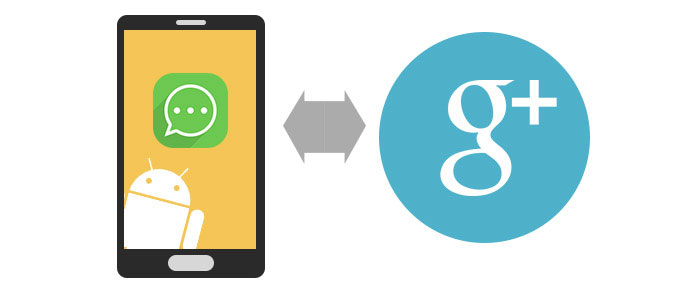
Συνεχίστε να διαβάζετε αυτό το άρθρο για να αποκτήσετε το μυστικό: Πώς συγχρονίζει η Google τις Επαφές Android;
Παρακαλώ σημειώστε: πριν μεταφέρετε τις επαφές τηλεφώνου στην Google, πρέπει να είστε βέβαιοι ότι έχετε αποκτήσει λογαριασμό Google. Εάν ξεχάσατε τον κωδικό πρόσβασης Google, ανακτήστε τον κωδικό πρόσβασης Google.
Στη μέθοδο XNUMX, αυτό που χρειάζεστε είναι να βεβαιωθείτε ότι το τηλέφωνό σας Android βρίσκεται σε κατάσταση Wi-Fi.
Βήμα 1 Συνδεθείτε στο λογαριασμό Google
Καρτέλα "Ρυθμίσεις" στο τηλέφωνό σας Android, βρείτε "Λογαριασμός"> "Λογαριασμός Google", συνδεθείτε στον Λογαριασμό σας Google με τη διεύθυνση Gmail και τον κωδικό πρόσβασης.
Εάν δεν έχετε ένα στο τηλέφωνό σας, απλά δημιουργία λογαριασμού Google σε Android.
Εάν ξεχάσατε το Gmail, απλώς αφήστε το Ανάκτηση Gmail Πρώτα.
Βήμα 2 Δημιουργία αντιγράφων ασφαλείας επαφών Android στο Google
Καρτέλα "Συγχρονισμός επαφών". Περιμένετε μερικά λεπτά για να συγχρονίσετε τις επαφές Android στο Google.
Εάν συνεχίσετε να ενεργοποιείτε αυτό το κουμπί, τότε η Google θα συγχρονίζει αυτόματα τις επαφές σας Android με τη σύνδεση στο Διαδίκτυο. Εάν το απενεργοποιήσετε, τότε δεν θα συγχρονίσει τις επαφές σας Android ακόμη και με Wi-Fi.
Με αυτόν τον τρόπο, πρέπει να διατηρήσετε το τηλέφωνό σας Android σύνδεση Wi-Fi. Και κάθε φορά, όταν μετακινείτε επαφές από τηλέφωνο στο Google, το προηγούμενο αντίγραφο ασφαλείας επαφών σας στο Google θα αντικαθίσταται από ένα νέο αντίγραφο ασφαλείας.
Η μέθοδος δύο είναι λίγο περίπλοκη για το συγχρονισμό επαφών τηλεφώνου Android με το Google. Χρειαζόμαστε ένα καλώδιο USB για να το πραγματοποιήσουμε.
Βήμα 1 Εξαγωγή επαφών
Καρτέλα "Επαφές" στο τηλέφωνό σας Android, θα δείτε τη λίστα επαφών σας. Επιλέξτε αυτές τις επαφές που θέλετε να συγχρονίσετε στο Google.
Βήμα 2 Επιλέξτε Επαφές
Κάντε κλικ στο κουμπί "Μενού" στο δεξί κάτω μέρος της λίστας επαφών> "Εισαγωγή / Εξαγωγή"> "Εξαγωγή στον αποθηκευτικό χώρο". Στη συνέχεια, θα διαπιστώσετε ότι οι επαφές σας μεταφέρονται σε εσωτερικό χώρο αποθήκευσης ή κάρτα SD ως αρχείο vCard (VCF).
Βήμα 3 Εξαγωγή επαφών τηλεφώνου στο Google
Συνδέστε τηλέφωνο Android με καλώδιο USB στον υπολογιστή. Συνδεθείτε στη διεύθυνση Gmail στον υπολογιστή σας. Κάντε κλικ στην επιλογή "Επαφές"> "Περισσότερα"> "Εισαγωγή". Κάντε κλικ στο "Αναζήτηση" για να μεταβείτε στο αντίγραφο ασφαλείας των συγχρονισμένων επαφών σας, κάντε κλικ στο "Άνοιγμα" για εισαγωγή επαφών τηλεφώνου στο Google.
Εάν έχετε αντίγραφο ασφαλείας επαφών Android στο παρελθόν στον υπολογιστή σας, μπορείτε να παραλείψετε δύο παραπάνω βήματα και να μεταβείτε απευθείας στο βήμα 3.
Συμβουλή: Το Gmail επιτρέπει στους χρήστες να εισάγουν επαφές τηλεφώνου μόνο με το αρχείο VCF ή CSV. Αυτός ο τρόπος μπορεί να συγχρονίσει τις επαφές με το Google με τηλέφωνο Android και καλώδιο USB. Αλλά θα σας πάρει λίγο χρόνο για να λειτουργήσετε τη διαδικασία στο τηλέφωνό σας Android.
Εάν χρειάζεται μόνο να συγχρονίσετε επαφές στο Android σας με το Google, τότε οι παραπάνω δύο μέθοδοι είναι κατάλληλες για εσάς. Ωστόσο, εάν θέλετε να συγχρονίσετε όλες τις επαφές σας με την Google, συμπεριλαμβανομένων εκείνων των τυχαίων διαγραμμένων επαφών στο τηλέφωνό σας, τότε μπορείτε να ακολουθήσετε τη μέθοδο τρίτη. Είναι η τέλεια επιλογή για εσάς. Προτού αρχίσετε να μεταφέρετε επαφές τηλεφώνου στην Google, πρέπει να χρησιμοποιήσετε ένα εργαλείο τρίτου μέρους, Εφαρμογή Επαφών Google για Android. Θα επιτύχει αυτόν τον στόχο με δύο βήματα.
Βήμα 1 Δημιουργία αντιγράφων ασφαλείας επαφών Android σε υπολογιστή.
Αυτή η εφαρμογή θα σας βοηθήσει να ανακτήσετε και μεταφορά διαγράφεται και υπάρχει Επαφές Android σε υπολογιστή. Για τα λεπτομερή βήματα για τη μεταφορά επαφών από το Android στον υπολογιστή, μπορείτε να ανατρέξετε σε αυτό το μέρος: Εξαγωγή επαφών Android σε υπολογιστή
Οι εξαγόμενες επαφές Android διατηρούνται σε τρεις μορφές στον υπολογιστή σας, HTML, CSV και VCF.
Βήμα 2 Εισαγωγή επαφών στο Google
Συνδεθείτε στον λογαριασμό σας Google, κάντε κλικ στην επιλογή "Επαφές"> "Περισσότερα"> "Εισαγωγή" σε συγχρονισμό το αντίγραφο ασφαλείας επαφών σας Android στο Google. (Αυτό το βήμα είναι το ίδιο με το βήμα 3 της μεθόδου δύο.)
Αφού συγχρονίσετε πλήρως τις επαφές τηλεφώνου με τον λογαριασμό Google, θα μπορούσατε να διαχειριστείτε τις επαφές στη διεύθυνση www.contacts.google.com. Σίγουρα, αν νομίζετε ότι ο Λογαριασμός Google είναι λίγο ενοχλητικός για να σας επιτρέψει να διαχειριστείτε τις επαφές Android, μπορείτε εύκολα διαγραφή λογαριασμού Gmail.